在ghost win7系统中会使用记事本来编辑某些资料或数据,但是在打开记事本的过程中难免会遇到一些问题,如在win7系统中打开记事本时提示windows无法打开此文件,这给我们管理记事本文件带来一定的障碍,出现这种问题主要是记事本打开方式有误,我们可以按照下面的方法来修改打开方式即可,具体的操作步骤如下所示:
解决方法:
1、打开电脑之后,鼠标右键点击记事本,直接选择“属性”选项;
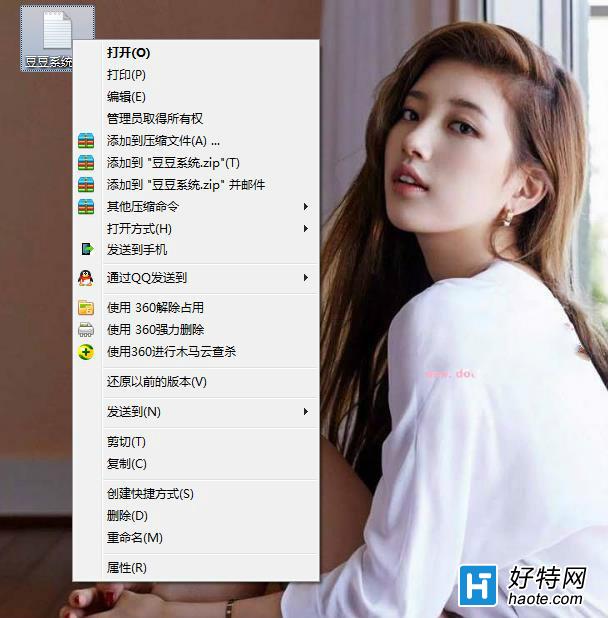
2、记事本属性窗口打开之后,就单击“常规”选项下面的“更改”按钮;
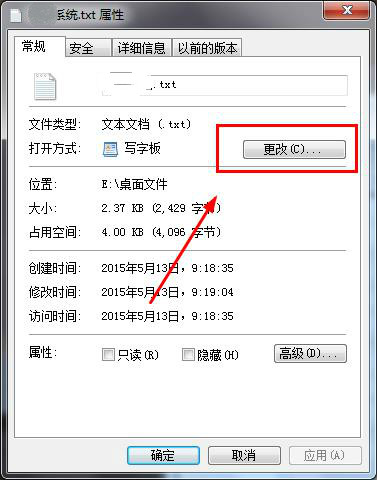
3、然后就打开方式窗口,单击记事本,同时直接勾选“始终使用选择的程序打开这种文件”,再单击“确定”按键;
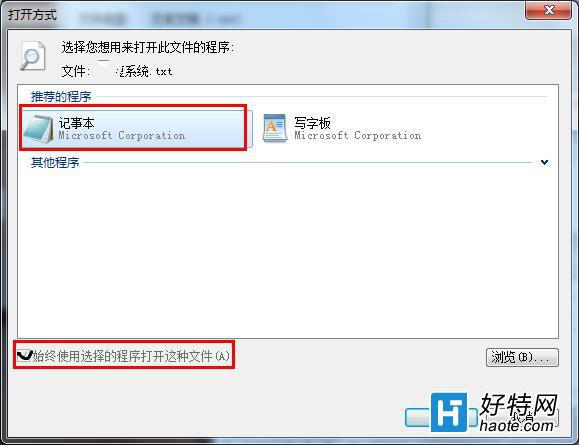
4、接着就回到记事本属性窗口,再单击“应用 - 确定”选项;
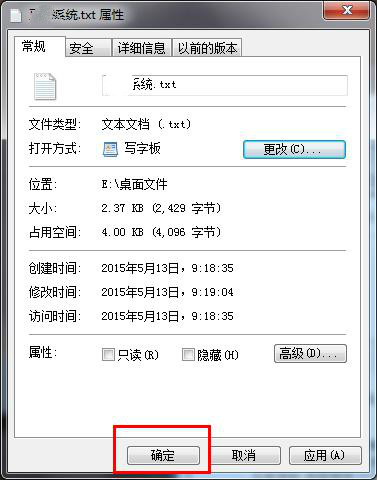
5、然后当再打开记事本的时候,就会发现不会再显示“打开方式”对话窗口了,问题就可以很好地解决了。
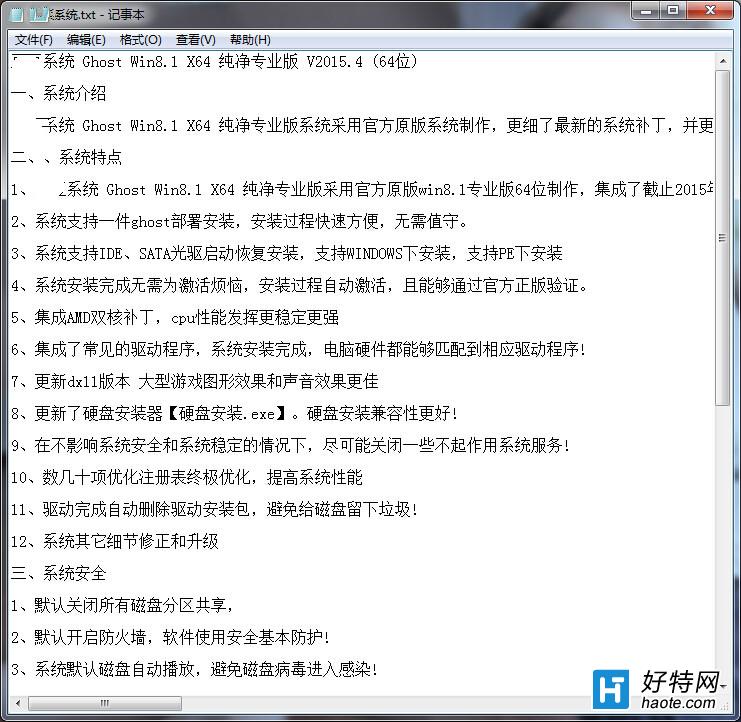
通过教程的方法来修改记事本的打开方式,那么记事本无法打开的问题也很容易得到解决。
小编推荐阅读